نحوه تبدیل تصاویر WebP به PNG و JPG با WebP Converter
گوگل در تلاش است تا پلتفرم تصویر WebP(WebP) را محبوب کند و تاکنون توسط چندین وب سایت در سراسر اینترنت استفاده شده است. WebP یک پلتفرم باورنکردنی است زیرا بدون کاهش کیفیت، تصاویر کوچکتری را در وب ایجاد می کند.
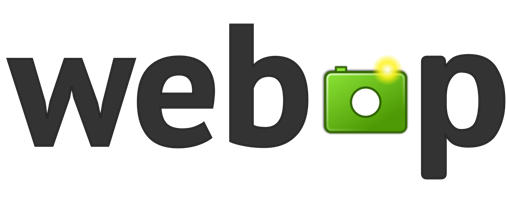
همچنین به این معنی است که صفحات وب سریعتر بارگذاری میشوند و اگر از سرویس داده تلفن همراه استفاده میکنید، WebP باید استفاده از پهنای باند شما را کاهش دهد. نه خیلی زیاد، اما به اندازه ای است که در درازمدت اهمیت داشته باشد، و این برای ما خوب است.
WebP چیست؟
اکنون، اگر تعجب کردهاید، WebP به صورت (WebP)weppy تلفظ میشود و پروژه خواهر یک فرمت فایل ساخت گوگل ، (Google-made)WebM است که یک فرمت ویدیویی بر اساس کدک ویدیویی VP8 است که توسط (VP8)On2 Technologies توسعه یافته است. افراد حاضر در گوگل در (Google)فوریه 2010(February 2010) تصمیم گرفتند O2 را خریداری کنند و سپتامبر(September) سال بعد WebP برای عموم منتشر شد.
به خاطر داشته باشید که WebP از فشرده سازی با اتلاف و بدون تلفات استفاده می کند. بنابراین، در عین کوچکتر بودن، همان کیفیت را حفظ می کند. علاوه بر این، ما درک می کنیم که WebP از فشرده سازی پیش بینی برای رمزگذاری تصاویر استفاده می کند. به دلیل این تکنیک، تصاویر بدون اتلاف WebP حدود 26 درصد کوچکتر از همتای PNG خود و 34 درصد کوچکتر از (PNG)JPEG/JPG هستند.
نحوه باز کردن فایل WebP
راه های مختلفی برای باز کردن فایل های WebP(open WebP files) در رایانه ویندوز 10(Windows 10) وجود دارد. شما باید از یک مرورگر یا نرم افزار WebP Viewer رایگان استفاده کنید. بسیاری از آنها برای دانلود و استفاده رایگان هستند.
WebP را به JPG و PNG تبدیل کنید
اگر شما یکی از بسیاری از افرادی هستید که تصاویر را از وب دانلود می کنید، زمانی فرا می رسد که یک عکس WebP را دانلود کرده اید. (WebP)میتوانید آن را با یکی از فایلهای پیوند بالا باز کنید، اما باید WebP Converter را برای نتایج عالی در هنگام تبدیل دانلود کنید.
نه تنها این، بلکه در صورت تمایل می توانید فایل های JPG و PNG را به WebP تبدیل کنید. بنابراین، همانطور که می بینید، این ابزار به نام WebP Converter کاملاً همه کاره است، البته نه چندان.
(Add)تصاویر را به WebP Converter اضافه کنید و تبدیل کنید
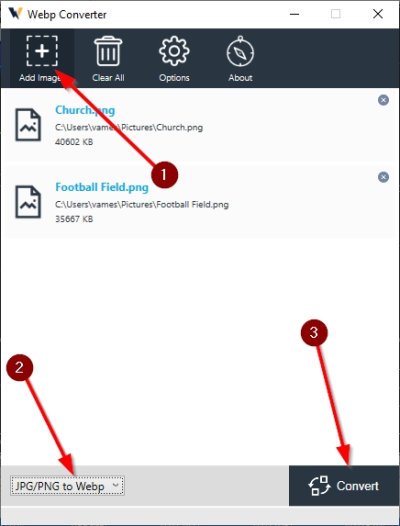
اولین کاری که می خواهید بعد از باز کردن برنامه انجام دهید اضافه کردن یک یا چند تصویر است. شما می توانید این کار را به دو صورت انجام دهید. یا عکس را بکشید و به قسمت باز رها کنید یا روی نمادی که در بالا میگوید افزودن تصاویر(Add Images) کلیک کنید .
پس از انجام این کار، مطمئن شوید که گزینه سمت راست را در گوشه سمت چپ پایین ابزار انتخاب کنید تا مطمئن شوید که در مسیر درست هستید. پس از اتمام، روی دکمه تبدیل(Convert) در سمت راست پایین برنامه کلیک کنید و از آنجا، بنشینید و منتظر بمانید تا کار به طور کامل انجام شود.
گزینه های تبدیل WebP

لطفاً هنگام استفاده از WebP Converter انتظار تعداد زیادی ویژگی اضافی را نداشته باشید زیرا در درجه اول بر روی یک چیز متمرکز است. با این حال، می توانید تغییرات جزئی در نحوه عملکرد برنامه ایجاد کنید.
اگر روی دکمه Options در بالا کلیک کنید، یک پنجره کوچک ظاهر میشود که به شما امکان میدهد تا Save Path و کیفیت فشردهسازی هر تصویر را هنگام تبدیل به WebP انتخاب کنید.
WebP Converter را از طریق وب سایت رسمی دانلود کنید(official website) یا از نسخه وب موجود از طریق همین پیوند استفاده کنید.
Related posts
PNG vs JPG vs GIF vs BMP vs TIF: فرمت های Image file توضیح داده شده است
ابزار رایگان برای تبدیل WebP به PNG online
Batch Convert AI به PNG، JPG، GIF، BMP با این رایگان اینترنتی Tools
چگونه برای تبدیل WebP به JPG با استفاده از Free software or Online tool
نحوه تبدیل تصاویر WEBP به JPG، GIF یا PNG
نحوه استخراج فریم ها از GIF Images متحرک
بهترین ابزار برای اضافه کردن Watermark به Image online رایگان
Invalid Value برای Registry error برای Registry error برای JPG، PNG در حالی که مشاهده فایل Image
Convert Animated WebP به GIF با استفاده از این software or services رایگان
چگونه به طرح Text یا اضافه کردن یک Border به Text در GIMP
چگونه Edit WebP Images در Windows 11/10
Convert Word اسناد به JPG با استفاده از Batch Word به JPG Converter
Add Search در Google Images با استفاده از Context Menu در Windows 11/10
GIMP Review: رایگان، منبع باز، image editing software قدرتمند
چگونه به دسته ای Convert HEIC به JPG با استفاده از منوی زمینه در Windows 11/10
Find.Same.Images.OK می یابد همه تصاویر تکراری خود را
DuckLink Screen Capture: ضبط ویندوز، مناطق، صفحات پیمایش
Photo Collage maker Online Tools and Software رایگان
InfinityConverter Image and Video Converter app سریع است
Hornil StylePix قابل حمل Editing software تصویر رایگان برای Windows 10 است
